Täydellinen opas: Korjaa Samsung Tablet -ongelmat
Samsung-tabletin ongelmat, kuten Samsung-tabletit, jotka eivät sammu, käynnisty tai pysyvät jähmettyneenä ja eivät reagoi, ovat yleistyneet. Kuulemme niistä melko usein käyttäjiltä, joita asia koskee, jotka haluavat tietää kuinka korjata Samsung-tabletin ongelma. Nämä ongelmat ilmenevät satunnaisesti ja jättävät käyttäjät tietämättömiksi. Monet ihmiset ovat huolissaan siitä, että Samsungin tablet-ongelmat ovat suora seuraus todennäköisestä virushyökkäyksestä, mutta syynä he unohtavat huomioida laitteen sisäisten asetusten ja ohjelmistojen häiriöt. Myös karkea käyttö ja väärä huolto voivat vahingoittaa tablettia ja aiheuttaa erilaisia virheitä, kuten Samsung-tabletti ei sammu.
Siksi meillä on sinulle 4 yleisimmin havaittua Samsung-tabletti-ongelmaa ja myös erinomainen tapa poimia kaikki tietosi tietojen häviämisen estämiseksi.
Osa 1: Samsung-tabletti ei käynnisty
Tämä Samsung-tabletti-ongelma on kriittinen virhe ja vaatii erityisiä Samsung-korjauksia, kuten alla lueteltuja vaiheita:
Aluksi sinun on irrotettava akku ja jätettävä kieleke puoleksi tunniksi tyhjentämään laitteen jäljellä oleva ylilataus. Aseta sitten akku takaisin paikalleen ja kytke virta kielekkeeseen.

Voit myös yrittää pakottaa käynnistämään välilehden uudelleen. Sinun tarvitsee vain painaa virta- ja äänenvoimakkuuden vähennyspainiketta samanaikaisesti 5-10 sekunnin ajan ja odottaa, että välilehti käynnistyy uudelleen.

Toinen tapa korjata Samsung-tabletti ei käynnisty, on ladata välilehteä noin tunnin ajan alkuperäisellä Samsung-laturilla. Tämä auttaa, koska hyvin usein akku tyhjenee tyhjäksi ja estää laitetta käynnistymästä. Yritä nyt kytkeä välilehti päälle, kun tunnet sen olevan riittävästi ladattu.
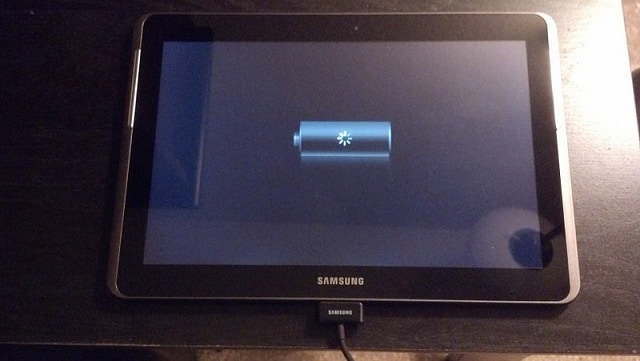
Vikasietotilaan käynnistäminen on myös hyvä tapa testata, voidaanko laitteesi käynnistää. Pääset vikasietotilaan painamalla virtapainiketta tarpeeksi kauan, jotta Samsung-logo näkyy näytöllä. Vapauta sitten painike ja paina heti äänenvoimakkuuden vähennyspainiketta. Anna sen jälkeen laitteen käynnistyä uudelleen vain vikasietotilassa.
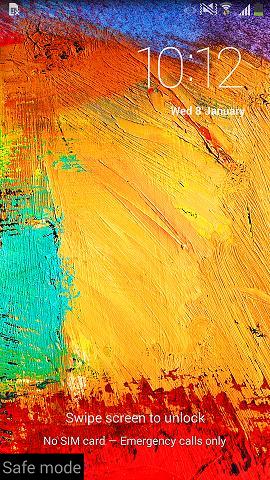
Lopuksi voit myös nollata välilehden palautustilassa painamalla virta-, koti- ja äänenvoimakkuuden vähennyspainikkeita yhdessä, kunnes näet luettelon vaihtoehdoista. Valitse nyt ‘pyyhi tiedot / tehdasasetusten palautus’. Kun tämä on tehty, välilehti käynnistyy automaattisesti uudelleen.
Huomautus: Menetät kaikki tietosi ja asetuksesi, joten varmuuskopioi tiedot etukäteen.
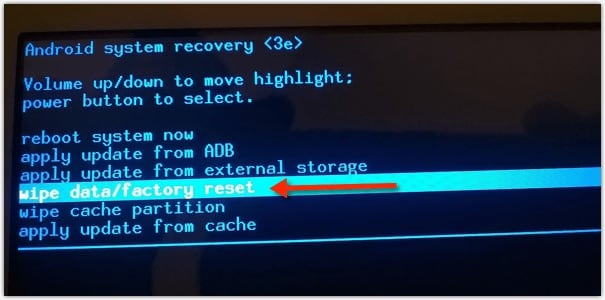
Osa 2: Samsung-tabletti ei sammu
Samsung-tabletti ei sammu, on toinen ongelma, joka vaatii erikoisia Samsung-korjauksia. Jos pystyt käyttämään välilehteäsi sujuvasti, mutta kun yrität sammuttaa sen, se kieltäytyy sammumasta, voit joko odottaa akun tyhjenemistä kokonaan tai kokeilla jotakin alla olevista ratkaisuista:
Yritä pakottaa sammutus, kun Samsung-tablettisi ei sammu. Periaatteessa sinun on kytkettävä välilehti laturiin ja kun se alkaa latautua, paina virtapainiketta 10-15 sekunnin ajan, jotta se käynnistyy uudelleen. Kun näytössä näkyy latausmerkki, irrota laturi ja välilehti sammuu.
Voit myös päästä palautustilaan painamalla virta-, koti- ja äänenvoimakkuuden vähennyspainikkeita ja antamalla komennon ‘Käynnistä järjestelmä nyt’. Sitten, kun välilehti käynnistyy uudelleen, yritä sammuttaa se ja toivottavasti se toimii normaalisti.
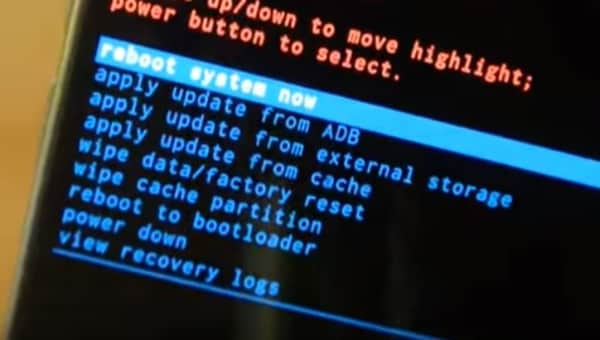
Osa 3: Samsungin tabletin jäätynyt näyttö
Sinun Samsung-välilehden sanotaan olevan jähmettynyt, kun olet jumissa tietyssä näytössä, ja riippumatta siitä, mitä teet, välilehti ei ota sinulta mitään komentoja, melkein kuin se olisi jumiutunut. Seuraavat vaiheet auttavat sinua ratkaisemaan tämän Samsung-tabletti-ongelman:
Yritä ensin painaa kotipainiketta 2-3 sekuntia. Jos palaat aloitusnäyttöön, hyvä ja hyvä, mutta jos välilehti on edelleen jumissa, yritä napauttaa näytön alareunassa olevaa Takaisin-painiketta useita kertoja.

Nyt, jos yllä oleva menetelmä ei auta, harkitse pehmeää nollausta. Tätä varten sinun tarvitsee vain painaa virtapainiketta vähintään 10 sekunnin ajan ja odottaa, että välilehti käynnistyy uudelleen.
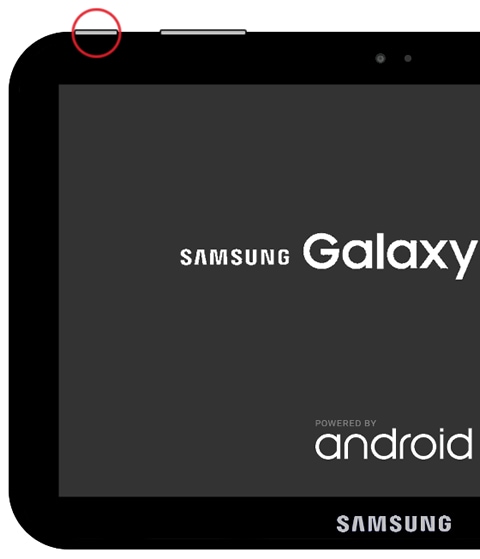
Viimeinen ratkaisu olisi palauttaa välilehden tehdasasetukset palautustilassa tehokkaana Samsung-korjauksena. Pääset palautusnäytölle painamalla aloituspainiketta, virtapainiketta ja äänenvoimakkuuden vähennyspainiketta samanaikaisesti. Valitse edessäsi olevista vaihtoehdoista ‘Tehdasasetukset’ ja odota, että välilehti käynnistyy uudelleen. Tämä ratkaisee varmasti ongelman ja välilehti toimii normaalisti tästä eteenpäin.
Osa 4: Kuinka pelastaa tiedot Samsung-tabletista, jos välilehti ei toimi?
Tässä artikkelissa ehdotetut tekniikat auttavat varmasti korjaamaan Samsung-tabletin ongelmia, mutta jos vika ei ole korjattavissa ja välilehti ei toimi, älä stressaa ja huolehdi tiedoistasi. Meillä on sinulle DrFoneTool – tietojen palautus (Android). Tämä ohjelmisto on erityisesti suunniteltu noutamaan tietoja rikkinäisiltä ja vaurioituneilta laitteilta ja pitämään ne turvassa tietokoneessasi muuttamatta sen aitoutta. Voit kokeilla tätä työkalua ilmaiseksi, koska Wondershare tarjoaa ilmaisen kokeilun ja testaa sen kaikkia ominaisuuksia päättääksesi. Se myös poimii tehokkaasti tiedot lukituista laitteista tai laitteista, joiden järjestelmä on kaatunut. Hyvä puoli on, että se tukee useimpia Samsung-tuotteita, ja sinun on vain noudatettava näitä muutamia alla annettuja ohjeita poimiaksesi tiedot välilehdestäsi:

DrFoneTool – tietojen palautus (Android)
Maailman ensimmäinen tiedonhakuohjelmisto rikkinäisille Android-laitteille.
- Sitä voidaan käyttää myös tietojen palauttamiseen rikkinäisistä laitteista tai laitteista, jotka ovat vaurioituneet jollain muulla tavalla, kuten uudelleenkäynnistyssilmukassa jumissa.
- Alan korkein hakuaste.
- Palauta valokuvia, videoita, yhteystietoja, viestejä, puhelulokeja ja muuta.
- Yhteensopiva Samsung Galaxy -laitteiden kanssa.
Noudata alla olevia ohjeita pelastaaksesi tiedot Samsung-tableteista, jotka eivät toimi normaalisti.
1. Aloita lataamalla, asentamalla ja suorittamalla DrFoneTool – Data Recovery -työkalu tietokoneellasi ja sitten yhdistä välilehti USB-kaapelilla ja siirry ohjelmiston päänäyttöön.

Kun käynnistät ohjelmiston, näet monia välilehtiä edessäsi. Napsauta vain ‘Palauta rikkinäisestä puhelimesta’ ja siirry eteenpäin.

2. Valitse tässä vaiheessa kahdesta vaihtoehdosta ennen kuin näet välilehden todellisen luonteen alla olevan kuvakaappauksen mukaisesti.

3. Sinua pyydetään nyt syöttämään välilehden mallin tyyppi ja nimi alla olevan kuvakaappauksen mukaisesti. Anna ohjelmistolle oikeat tiedot, jotta se tunnistaa välilehden sujuvasti ja vahvista se ennen kuin painat ‘Seuraava’.

4. Nyt sinun on luettava alla olevan kuvakaappauksen ohjeet huolellisesti siirtyäksesi välilehden lataustilaan ja painaa ‘Seuraava’.

5. Nyt voit esikatsella kaikkia tiedostoja näytöllä, varmistaa, että sinulla on kaikki tarvitsemasi ja paina vain ‘Palauta tietokoneeseen’. Siinä kaikki, olet onnistuneesti noutanut tietosi.

Kaiken kaikkiaan Samsungin tablet-ongelmia ei ole vaikea ratkaista. Sinun tarvitsee vain olla kärsivällinen ja tahdikas välilehden kanssa. Joten älä unohda kertoa meille, mitä mieltä olet tästä artikkelista alla olevassa kommenttiosassa.
Viimeisimmät artikkelit

